MP4 en ISO : les meilleurs convertisseurs avec des étapes de conversion complètes
Dans cet article, nous approfondissons MP4 en ISO processus de conversion, les meilleurs outils à utiliser, explorez leurs attributs et examinez les avantages et les inconvénients nécessaires pour répondre au processus de conversion transparent souhaité. Que vous soyez un nouvel utilisateur ou un professionnel du secteur du montage vidéo, cet article vous fournira suffisamment de connaissances et de ressources pour réussir votre tâche de conversion de fichiers MP4 au format ISO.
En maîtrisant ce processus de conversion, vous pourrez acquérir de nouvelles opportunités pour vos projets de fichiers multimédias, embellissant votre capacité à créer, collecter et partager des vidéos sur différentes plateformes. Alors, sans plus attendre, embarquons dans ce voyage d'apprentissage et découvrons comment convertir des fichiers MP4 en fichiers ISO et exploitons les merveilles de la conversion vidéo pour libérer la capacité de ces types de fichiers.
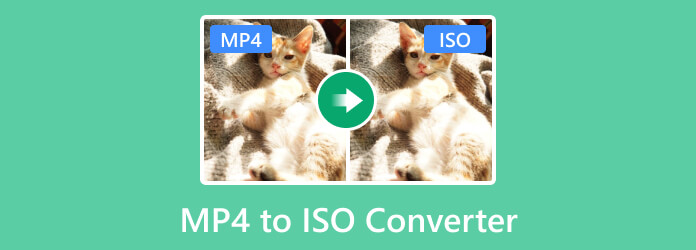
À l’ère numérique dans laquelle nous vivons aujourd’hui, la vidéo et les films sont devenus essentiels à nos vies. Que la vidéo soit le produit de la capture de souvenirs particuliers ou de la création d'un projet professionnel ou personnel et d'un contenu destiné au partage en ligne, l'accessibilité des formats vidéo est primordiale. L'un des formats vidéo les plus accessibles et compatibles aujourd'hui est le MP4 ou MPEG-4 Part 14. C'est le format largement utilisé pour les courtes vidéos et les films, populaire pour sa large compatibilité, sa compression et même pour sa lecture de haute qualité. .
Cependant, certaines situations nécessitent de conserver les vidéos, d'améliorer la navigation dans les menus ou de créer un fichier DVD ou Blu-ray. Par conséquent, vous devrez convertir votre MP4 au format ISO ou au format de l'Organisation internationale de normalisation. Cet ISO est un format qui stocke le fichier image disque ou la copie du contenu, y compris les données de fichier et le système d'un disque optique. Il est avantageux de transformer votre MP4 au format ISO, car l'ISO stocke les fichiers dans une taille beaucoup plus petite, avec une compatibilité beaucoup plus large et est plus polyvalent que MP4.
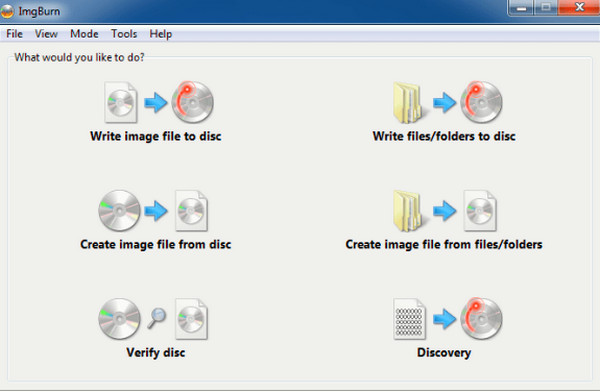
Le premier sur la liste est ImgBurn, un logiciel de création de disque gratuit disponible pour Windows qui permet de créer, convertir, graver et personnaliser différents types de contenu de disque. Développé par Lightning UK, ce graveur gratuit prend en charge divers formats de fichiers image, tels que ISO, BIN, NRG, IMG, etc. Cet outil vous permet de convertir Mp4 en ISO sur Windows 10, 8, 7 et autres versions tout en profitant des multiples fonctionnalités qu'il offre. Vous pouvez profiter de sa capacité à écrire des fichiers image sur plusieurs enregistreurs à la fois, à effectuer des tâches avancées, à créer des disques amorçables et bien d'autres encore.
Principales caractéristiques:
Système d'Exploitation pris en charge: les fenêtres
Les inconvénients
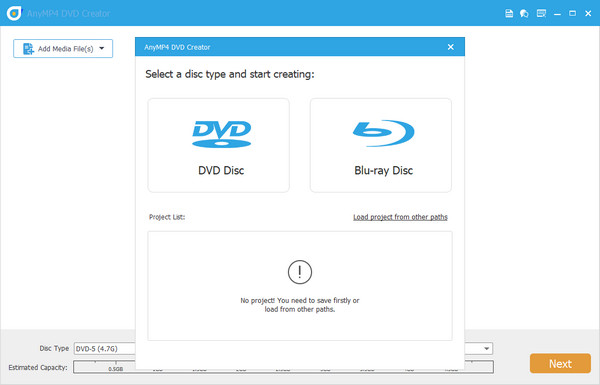
La meilleure solution à votre dilemme n’est autre qu’AnyMP4 DVD Creator. Ce programme fait des merveilles et répond à un objectif 3-en-1. Il peut sauvegarder vos fichiers sur DVD, Blu-ray ou ISO. Sans oublier que MP4 n'est que l'un des 150 formats vidéo pris en charge, aux côtés de FLV, AVI et MTS, pour n'en nommer que quelques-uns.
Une autre fonctionnalité gagnante d'AnyMP4 DVD Creator est qu'il peut graver des fichiers à une vitesse 50 fois plus rapide. En d’autres termes, évitez de vous épuiser à attendre de longues heures pour obtenir un résultat de haute qualité.
Principales caractéristiques:
Système d'Exploitation pris en charge: Windows et Mac.
Les inconvénients
Lectures complémentaires :
Comment compresser MP4 – 2 méthodes les plus rapides pour réduire la taille du fichier MP4
Obtenez votre meilleur lecteur ISO gratuit pour Windows 10 et Mac parmi 5 choix
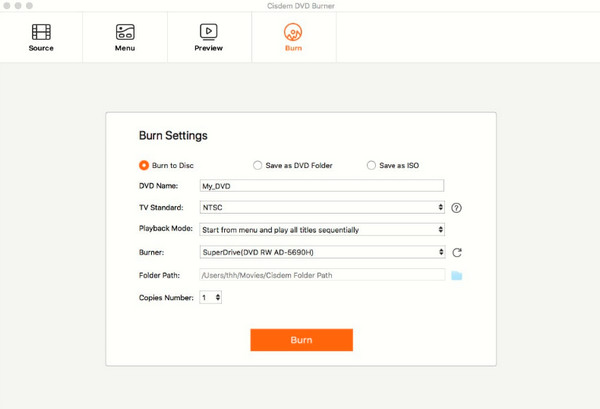
Un autre moyen efficace de convertir vos fichiers en ISO consiste à utiliser ce graveur de DVD Cisdem. Ce logiciel possède une interface facile à utiliser que les débutants adoreront sûrement. Cela étant dit, vous n’aurez pas à vous inquiéter si vous n’avez pas encore essayé de convertir. En plus de produire des fichiers ISO, vous pouvez également convertir vos fichiers en DVD. De plus, il vous permet de personnaliser les menus, modèles, textes et autres éléments impliqués dans l'ISO. De plus, l'outil vous permettra de diviser votre vidéo d'entrée en plusieurs chapitres en fonction du temps.
Principales caractéristiques:
Système d'Exploitation pris en charge: Windows et Mac.
Les inconvénients
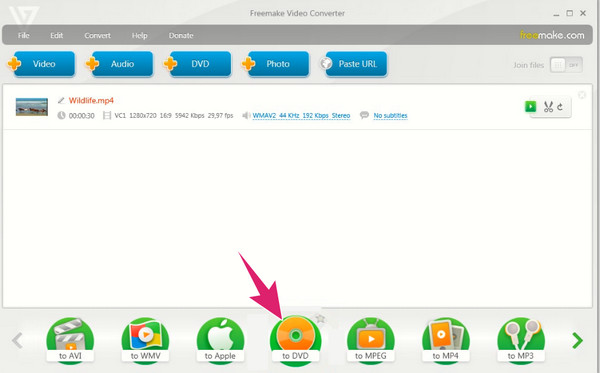
Passons à ce logiciel multimédia bien connu conçu par Ellora Assets Corporation, le Freemake Video Converter. Comme son nom l'indique, il s'agit d'un outil gratuit qui vous permet de convertir des vidéos entre différents formats. Avec Freemake Video Converter, vous pouvez librement convertir des fichiers vidéo dans les formats souhaités, tels que AVI, WMV, MP4, MKV, MPEG, etc., et au format DVD dont vous avez besoin, comme ISO. De plus, ce convertisseur MP4 en ISO gratuit vous offre des fonctionnalités d'édition telles qu'un découpage, un découpeur, une fusion et un rotateur que vous pouvez appliquer à vos vidéos. En ce qui concerne la navigation des utilisateurs, ce convertisseur vidéo est doté d'une interface conviviale, permettant aux débutants de continuer à travailler comme un expert.
Principales caractéristiques:
Système d'Exploitation pris en charge: les fenêtres
Les inconvénients
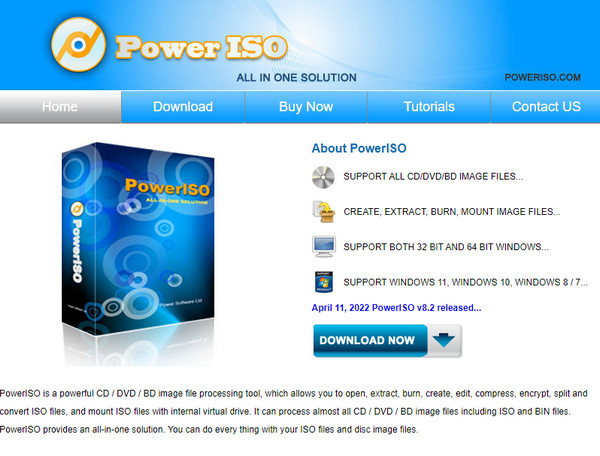
Un autre puissant convertisseur MP4 vers ISO est lePower ISO. Outre la création de dossiers MP4 vers ISO, vous pouvez graver vos fichiers sur des disques CD, DVD ou Blu-Ray. Ce programme est parfait pour les appareils Windows, à partir de Windows 98 et des versions ultérieures. Comme son nom l'indique, PowerISO regorge de fonctionnalités adaptées à votre expérience de gravure, comme l'extraction de fichiers audio sur votre appareil et la création d'ISO, DVD, CD ou BD amorçables, pour n'en nommer que quelques-uns.
Avantages:
Les inconvénients
Vous recherchez un convertisseur MP4 vers ISO gratuit et en ligne ? File Online Converter est prêt à vous servir. Ce programme en ligne ne nécessite pas d'inscription, mais vous devez faire face aux publicités indésirables pendant la réalisation de votre projet. Tu peux convertir en MP4 avec toutes sortes de fichiers multimédias ou créez des fichiers ISO avec des vidéos MP4. Dans l’ensemble, c’est génial lorsque vous avez un budget serré et que vous ne souhaitez pas installer de programme sur votre appareil.
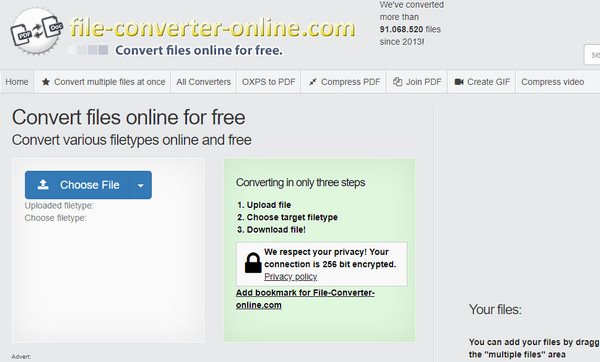
Avantages:
Les inconvénients
L'un des convertisseurs MP4 vers ISO les plus polyvalents en ligne est le Convert365. En plus de cela, il peut également couvrir la conversion de plusieurs formats multimédias tels que la feuille de calcul, l'archive, le livre électronique, l'audio, l'image et la vidéo.
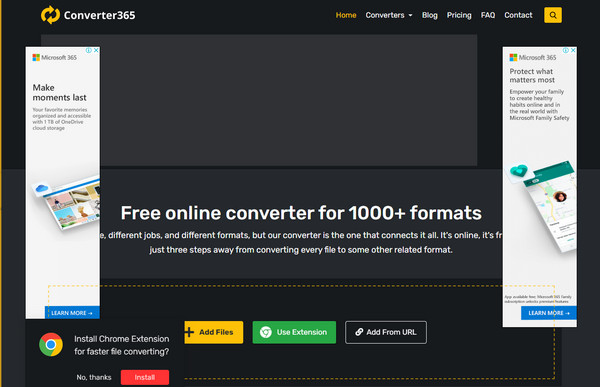
Avantages:
Les inconvénients
Très probablement, vous avez déjà utilisé Cloud Convert uniquement pour les conversions audio. Mais saviez-vous que cela peut aussi être un Créateur ISO? Téléchargez simplement vos vidéos MP4 et sélectionnez ISO dans la liste des formats de sortie d'archive disponibles.
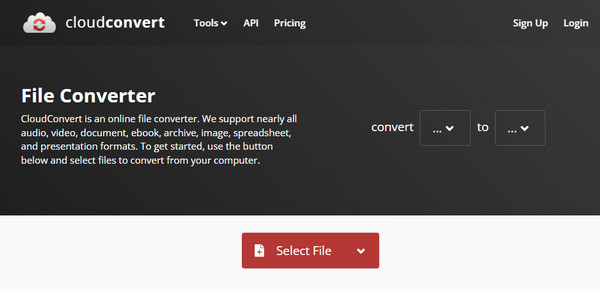
Avantages:
Les inconvénients
La conversion de MP4 en ISO est aussi simple que ABC avec le meilleur logiciel de gravure. Voyons comment procéder en utilisant AnyMP4 DVD Creator comme exemple.
Installer le brûleur
Commencez par cocher le bouton de téléchargement gratuit approprié ci-dessous. Après avoir localisé, double-cliquez sur le fichier et suivez le processus d'installation.
Ajouter MP4 à convertir
Ensuite, cliquez sur le Ajouter des fichiers multimédias bouton au centre de l’interface. Lorsque le dossier de votre ordinateur apparaît, sélectionnez vos fichiers MP4 et cliquez sur le bouton Ouvrir. Vous pouvez également utiliser le glisser-déposer pour un processus plus rapide.

Modifier la vidéo MP4
Rendez vos vidéos MP4 un peu plus avant de les convertir en image ISO. Modifiez vos vidéos une par une à l'aide du Outils électroportatifs. Depuis le panneau, appuyez sur le Montage vidéo, et vous pouvez découper, ajouter des effets, créer un filigrane, faire pivoter des vidéos, etc. Ne vous inquiétez pas du résultat, il existe un panneau de prévisualisation en temps réel que vous pouvez consulter lors de l'édition. Une fois terminé, cliquez sur le bouton Suivant.
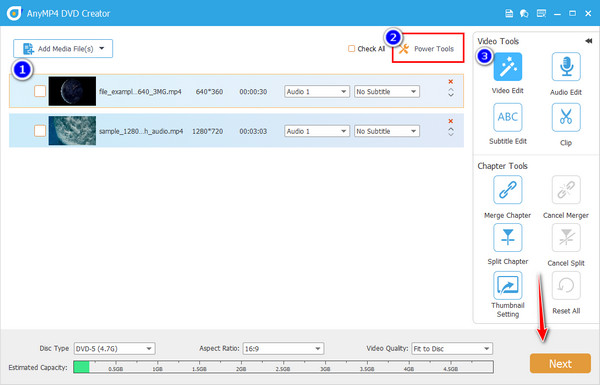
Personnaliser le menu DVD (facultatif)
Il existe une large sélection de modèles pour faciliter la navigation lors de la lecture de votre disque. Non seulement cela, c’est aussi une option parfaite pour rendre vos fichiers plus impressionnants. Sélectionnez un modèle dans le panneau de gauche ou téléchargez votre conception pour créer un menu DVD. Vous pouvez également joindre un morceau de musique apaisante si vous le souhaitez.
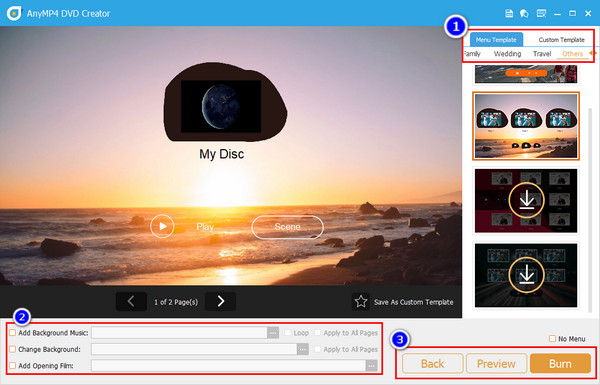
Cliquez ensuite sur le Aperçu pour vérifier les parties que vous devez modifier ou passez à la dernière partie en cliquant sur le bouton Graver.
Enregistrer MP4 au format ISO
Après cela, cochez la case Enregistrer au format ISO et puis le Commencer bouton. Attendez le processus et vérifiez votre sortie après.
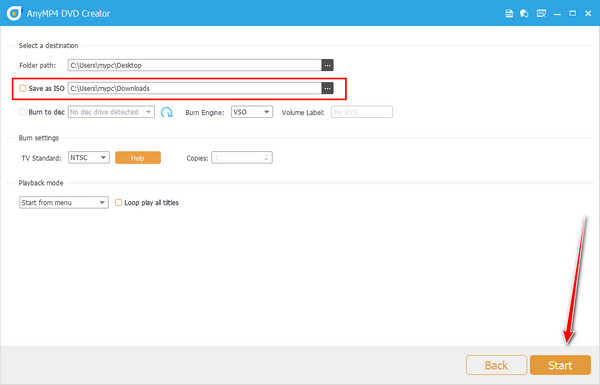
Puis-je convertir MP4 en ISO à l’aide de HandBrake ?
Vous pouvez convertir ISO en MP4 à l'aide de HandBrake, mais malheureusement, il ne prend pas en charge la conversion MP4-ISO. En effet, ISO n'est pas inclus dans ses formats de sortie pris en charge.
Est-il possible de convertir MP4 en ISO en ligne ?
Oui. Vous pouvez avoir vos vidéos MP4 et les transformer en fichiers ISO en ligne à l'aide d'un convertisseur en ligne fiable prenant en charge la sortie ISO.
Combien de temps prend le processus de conversion de MP4 en ISO ?
La durée de la conversion d'une vidéo en ISO dépend de certains facteurs, tels que la longueur et la taille de la vidéo numérique. La conversion ne peut prendre que quelques minutes si la vidéo est courte. D'un autre côté, plus la vidéo MP4 est longue et volumineuse, plus la durée du processus de conversion est longue.
Comment puis-je lire des fichiers ISO sur un lecteur DVD ?
Avant de pouvoir lire l'ISO sur un lecteur DVD, vous devez d'abord graver l'image ISO sur un disque optique.
Puis-je avoir un convertisseur MP4 vers ISO gratuit ?
Définitivement oui! Il existe des convertisseurs ISO gratuits que vous pouvez trouver en ligne. En revanche, certains outils payants proposent un essai gratuit.
Puis-je utiliser Handbrake pour créer des ISO ?
Non tu ne peux pas. Aussi puissant soit-il, HandBrake ne peut pas créer de fichiers ISO. Mais vous pouvez faire le contraire et convertir des fichiers ISO en vidéos MP4 dans HandBrake. Alternativement, vous pouvez recourir à AnyMP4 DVD Creator si vous optez pour un processus sûr.
Avec les outils mentionnés ci-dessus, vous pouvez également mobiliser la conversion MP4 en ISO en gravant la vidéo. Ainsi, quel que soit le processus que vous préférez ou si vous convertissez les vidéos directement ou si vous les gravez, il est important d'utiliser uniquement le programme auquel vous pouvez faire confiance. Heureusement, cet article a rassemblé tous les convertisseurs et graveurs fiables et puissants qui vous aideront grandement à produire des fichiers ISO. Ainsi, vous pouvez désormais augmenter vos collections de vidéos en les enregistrant dans un format beaucoup plus concis mais bon pour les conserver.
Plus de lecture
Graveur VOB en ISO – Comment convertir VOB en ISO sur Windows/Mac
Lorsque vous souhaitez sauvegarder les fichiers VOB de votre DVD vers un fichier image ISO, vous pouvez en savoir plus sur la façon de convertir des fichiers VOB en fichiers ISO.
MP4 sur DVD | Gravez MP4 sur DVD avec les 6 meilleurs créateurs de DVD
Savez-vous comment convertir vos fichiers MP4 pour pouvoir en profiter sur un disque DVD ? Ce tutoriel vous apprendra comment convertir MP4 en DVD.
2 façons de convertir des fichiers ISO en MP4 sous Windows et Mac
Si vous souhaitez savoir comment convertir un fichier ISO en MP4 et l'enregistrer sur votre ordinateur, vous pouvez lire cet article pour découvrir 2 méthodes pour le réaliser sous Windows et Mac.
Comment convertir ISO en MKV sur Windows et Mac [Facile à suivre]
Vous rencontrez des difficultés pour lire vos fichiers ISO ? Restez à l'écoute car ce didacticiel vous donnera les méthodes optimales pour convertir l'ISO au format MKV.